
CorelDRAW Graphic Suite 2019 英語版の日本語化
CorelDRAW (コーレルドロー) とは
CorelDRAW は、カナダ・コーレル社が発売するドロー系のグラフィックソフトです。 アドビでいう、Illustratorに該当するソフトです。 個人的には、Windows 3.1 (!) 時代から使っているため、なかなか手放せないソフトの1つです。 おまけに反Adobe派なので、ちょうどいいという噂も(笑)Windows UIと親和性が高く、Windowsユーザーなら直感的に弄れるところがお気に入りです。 今となっては、WindowsもMacもUI的には似たようなものですが。
ただコーレルドローは、多機能で歴史が長い分、謎なバグもあります。 一番困るのが、印刷すると変な線が出てくるバグ。その他もいろいろあります。 しかしながら、25年分のデータファイルがあると乗り換えは困難ですw まぁほとんど鉄道模型関連のデータですがw
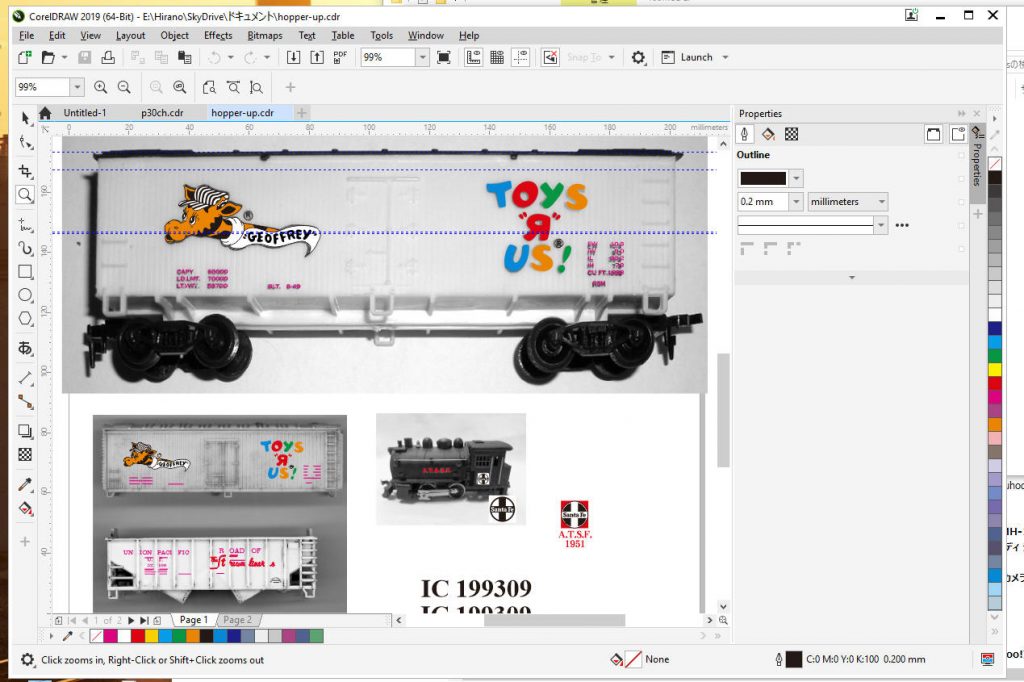
2019版へバージョンアップ
CorelDRAW X7も2年以上使ってきたので、そろそろバージョンアップしたいなと思っていたところ、たまたま安価に英語版を入手する機会が。まぁ英語版と言っても、日本語入力もフォントも使えるのでさほど問題はありません。
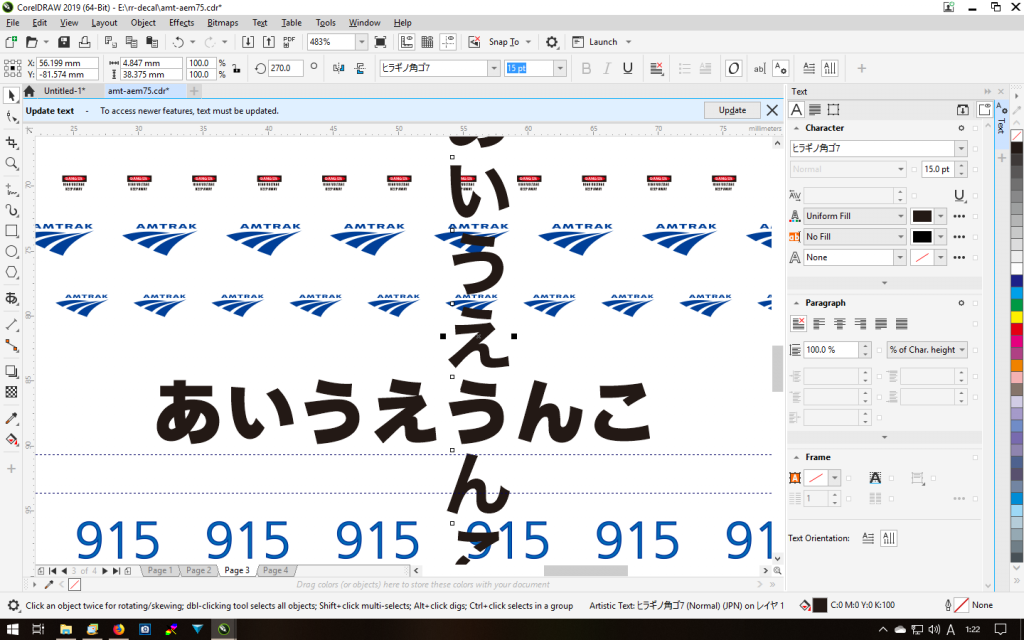
以前作ったファイルも問題なく使用できます。 ご存じのとおり、英語メニューでも困らない人なので、違和感なく使っています。 ボロボロなのは英語の発音w
とはいえ、38年越えのパソコンオタク。 どこかを弄れば言語が変えられそうな気がしてしまい、よからぬ道に進んでしまうトムでした(笑)
言語の変更方法
んで、言語変更の方法。イメージ的には、メニューから言語が選べてインストールできればいいのですが、そもそもインストールパッケージに非対象言語は含まれてません。 なので、インストール段階では無理。 んじゃ、どうするか? そう、言語部分を、どこからか拾ってくればいいのです。 一番手軽な方法は、トライアル版。希望の言語でインストールし、言語部分(Languagesフォルダー)を引っこ抜いてしまえばよいのです。
英語版を日本語化する場合は、まず日本語のトライアル版をインストール。Languages>JP フォルダー内を抽出しアンインストール。次に英語版をインストールし、インストールの完了後、Languages>ENフォルダー内にJPフォルダーのファイルを放り込みます。あら不思議。言語が変わるではありませんか。
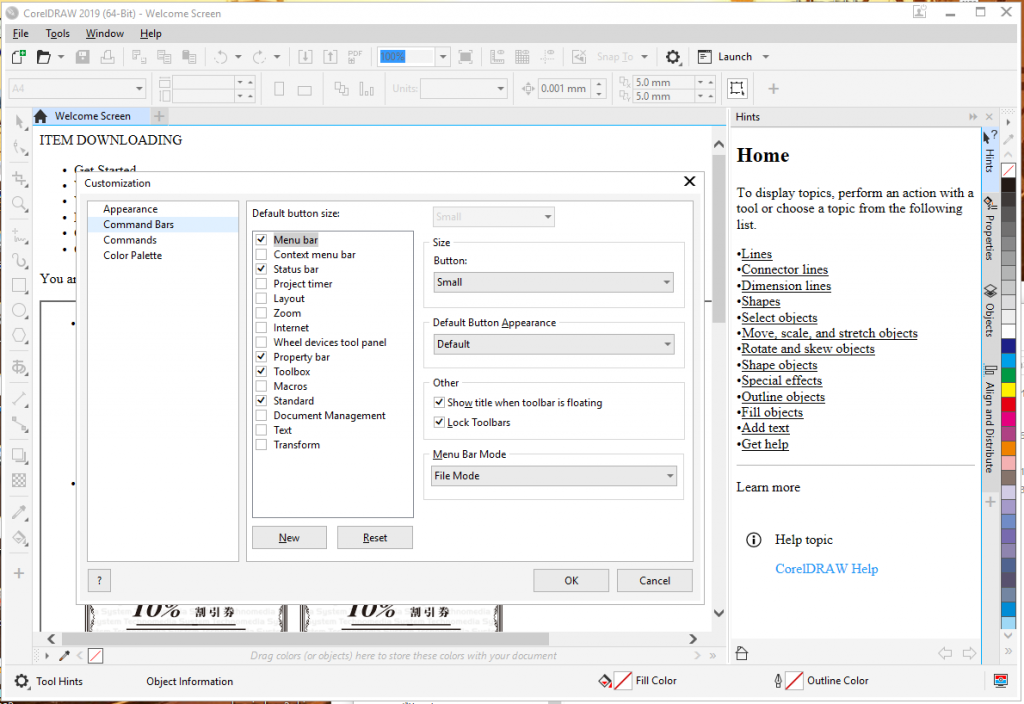
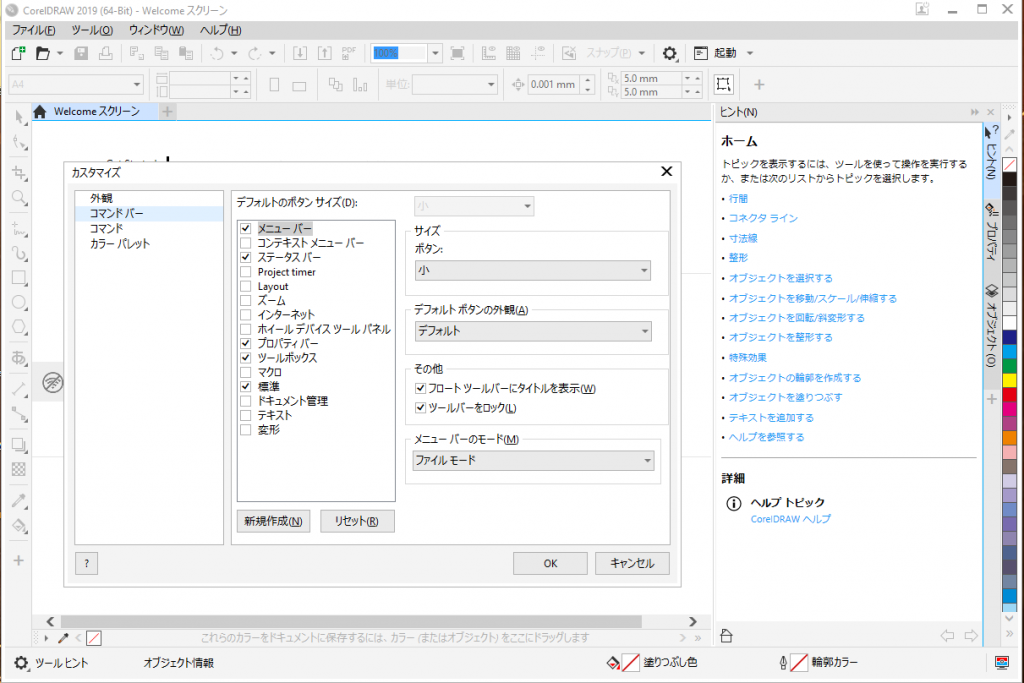
部分的に英語が残ってる箇所がありますので、厳密にはココだけではないようです。なので、実際にこの状態で運用するのは安定性においても、ライセンス的にもNGなので自己責任で。ただ一時的に変更したい場合などには有効かもしれません。今回は、英語版に日本語のファイルを上書きしてみしたが、他の言語も恐らく同様に変えられそうです。ま、試してませんのでわかりませんがw
実際、言語による価格差はほとんどありませんので、一時的に?気分的に?他の言語を使用したい場合には、有効かもしれませんね~ 自己責任でw



